Como remover tratamentos de nomes em células no Excel?
No trabalho diário de escritório ou em tarefas de limpeza de dados, você pode frequentemente encontrar listas no Excel onde cada nome de pessoa é prefixado por um tratamento, como Sr., Sra., Srta., e assim por diante. Para fins como preparar campanhas de marketing, gerar relatórios ou simplesmente padronizar seu conjunto de dados, você pode precisar remover esses tratamentos e manter apenas os nomes reais. Por exemplo, transformando Sr. João Silva em João Silva em uma coluna inteira de dados. Realizar isso de forma eficiente no Excel pode economizar uma quantidade significativa de esforço manual, especialmente ao lidar com grandes conjuntos de dados ou quando o formato dos tratamentos não é consistente.

Remover tratamentos de células de nomes com fórmula
Remover tratamentos usando macro VBA em massa
Remover tratamentos usando o recurso Preenchimento Relâmpago do Excel
Dividir tratamentos e nomes em colunas separadas com fórmulas
Remover tratamentos de células de nomes com fórmula
Usar uma fórmula do Excel é um método direto para remover tratamentos de células de nomes. Essa solução é mais adequada quando todos os seus nomes seguem o mesmo padrão, onde o tratamento vem primeiro, seguido por um espaço, e depois o nome completo da pessoa. Esse método é rápido, não requer add-ons extras e funciona bem para listas de pequeno a médio porte. No entanto, pode não lidar bem com variações mais complexas, como tratamentos de várias palavras ou formatos inconsistentes.
Para remover o tratamento de uma célula de nome, siga os seguintes passos:
1. Em uma célula em branco adjacente à sua lista de nomes (suponha que seus dados começam na célula A2), insira a seguinte fórmula:
=RIGHT(A2, LEN(A2) - FIND(" ",A2))Esta fórmula localiza o primeiro espaço na célula e extrai todo o texto à direita dele, removendo efetivamente o tratamento.
2. Pressione Enter para confirmar a fórmula. Em seguida, arraste a alça de preenchimento (o pequeno quadrado no canto inferior direito da célula) para baixo para preencher essa fórmula para todas as células na sua coluna, conforme necessário.
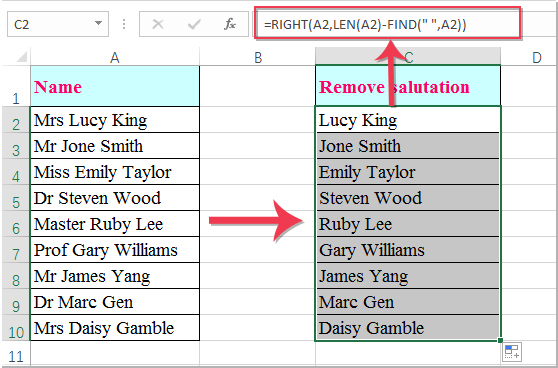
Dicas & Precauções: Se houver nomes que não contenham tratamento (sem espaço), a fórmula pode retornar um erro. Considere verificar seus dados quanto a quaisquer inconsistências antes de aplicar este método.
Remover tratamentos usando macro VBA em massa
Para grandes conjuntos de dados, ou em casos onde os tratamentos podem ter formatos inconsistentes ou aparecer em comprimentos variados, usar uma macro VBA é uma solução eficaz. Com o VBA, você pode remover vários tipos de tratamentos de uma só vez, o que é particularmente útil para limpar grandes listas de envio, bancos de dados de RH ou qualquer cenário onde fórmulas manuais não são práticas.
Abaixo está um exemplo de script VBA que remove uma lista de tratamentos comuns (como Sr., Sra., Dr., Prof., Srta.) do início de cada nome em um intervalo selecionado. Você pode expandir facilmente a lista para incluir títulos adicionais, se necessário.
1. Clique na guia Desenvolvedor > Visual Basic para abrir o editor VBA. No editor VBA, vá para Inserir > Módulo e cole o seguinte código na janela do módulo:
Sub RemoveSalutationBulk()
Dim WorkRng As Range
Dim Rng As Range
Dim cellValue As String
Dim arrSalutations As Variant
Dim i As Integer
On Error Resume Next
xTitleId = "KutoolsforExcel"
Set WorkRng = Application.Selection
Set WorkRng = Application.InputBox("Select the range to remove salutations from:", xTitleId, WorkRng.Address, Type:=8)
arrSalutations = Array("Mr. ", "Mr ", "Mrs. ", "Mrs ", "Ms. ", "Ms ", "Miss ", "Dr. ", "Dr ", "Prof. ", "Prof ")
For Each Rng In WorkRng
cellValue = Rng.Value
For i = LBound(arrSalutations) To UBound(arrSalutations)
If InStr(1, cellValue, arrSalutations(i), vbTextCompare) = 1 Then
cellValue = Mid(cellValue, Len(arrSalutations(i)) + 1)
Exit For
End If
Next i
Rng.Value = cellValue
Next Rng
End Sub2. Pressione F5 ou clique no botão ![]() Executar para executar o código. Uma caixa de diálogo aparecerá pedindo que você selecione o intervalo contendo os nomes que deseja processar – destaque as células apropriadas e clique OK.
Executar para executar o código. Uma caixa de diálogo aparecerá pedindo que você selecione o intervalo contendo os nomes que deseja processar – destaque as células apropriadas e clique OK.
Nota: Esta macro removerá apenas tratamentos que estão no início da célula, independentemente de maiúsculas ou minúsculas. Se alguns nomes usarem títulos incomuns, você pode adicioná-los à matriz arrSalutations no código. Sempre faça backup dos seus dados antes de realizar operações em lote com VBA para evitar alterações indesejadas.
Remover tratamentos usando o recurso Preenchimento Relâmpago do Excel
A partir do Excel 2013, o recurso Preenchimento Relâmpago facilita a remoção de tratamentos reconhecendo e aplicando padrões de dados. Este é um método rápido e intuitivo – especialmente para usuários que preferem uma solução visual e interativa e têm dados relativamente bem estruturados. O Preenchimento Relâmpago é ideal se seu conjunto de dados não for muito grande e houver um padrão claro e repetitivo entre o tratamento e o restante do nome. No entanto, pode não funcionar bem em casos onde os dados são altamente irregulares ou apresentam inconsistências.
1. Crie uma nova coluna ao lado dos seus nomes. Na célula ao lado da primeira célula de dados (por exemplo, se A2 for "Sr. João Silva", digite "João Silva" em B2 – deixando de fora o tratamento).
2. Comece a digitar o próximo valor em B3. Assim que o Excel reconhecer o padrão (geralmente após 1-2 entradas), ele sugerirá um preenchimento para as células restantes na coluna, com base no seu exemplo.
3. Simplesmente pressione Enter para aceitar as sugestões, e o Preenchimento Relâmpago completará automaticamente o restante da coluna, removendo os tratamentos para você.
Se o Preenchimento Relâmpago não aparecer automaticamente, você pode ativá-lo manualmente: Clique na célula imediatamente abaixo da sua última entrada, depois clique em Dados > Preenchimento Relâmpago na barra de ferramentas ou use o atalho Ctrl+E.
Dicas: O Preenchimento Relâmpago pode ser sensível a inconsistências. Verifique os resultados quanto a erros, especialmente se alguns nomes não se encaixarem no padrão esperado. Este recurso não atualiza automaticamente; se seus nomes originais mudarem, será necessário repetir a operação de Preenchimento Relâmpago.
Vantagens: Nenhuma memorização de fórmulas, muito visual, rápido para listas com padrões óbvios.
Limitações: Não é adequado para conjuntos de dados muito grandes ou padrões irregulares, disponível apenas no Excel 2013 ou posterior.
Divida tratamentos e nomes em colunas separadas com fórmulas
Se você deseja dividir o tratamento e o restante do nome em duas colunas separadas, em vez de simplesmente remover o tratamento, as fórmulas do Excel também podem ajudar. Esse método é particularmente útil quando você ainda precisa manter o tratamento para relatórios ou outros cenários de uso, como personalizar comunicações ou segmentar por título. As fórmulas funcionam melhor em dados que consistentemente usam um único delimitador fixo (como um espaço) entre o tratamento e o nome.
1. Para extrair o tratamento, insira a seguinte fórmula em uma célula em branco (por exemplo, C2, se seus nomes estiverem na coluna A):
=LEFT(A2, FIND(" ",A2)-1)Isso extrai o texto à esquerda do primeiro espaço, isolando o tratamento.
Arraste a alça de preenchimento para baixo para copiar a fórmula para outras linhas, conforme necessário. Todos os tratamentos serão exibidos na nova coluna:

2. Para extrair apenas o nome, insira esta fórmula na próxima coluna em branco (por exemplo, D2):
=MID(A2, FIND(" ",A2)+1,1024)Esta fórmula recupera todo o texto após o primeiro espaço, que é o nome real. Novamente, arraste a alça de preenchimento para baixo para preencher outras linhas.
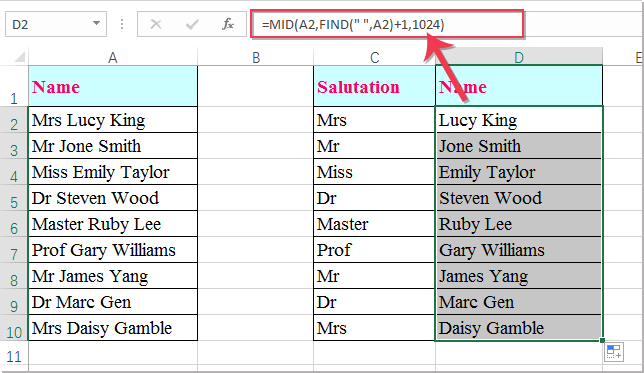
Dicas: Você pode ajustar as referências de coluna (A2, etc.) nas fórmulas para se ajustar à localização real de seus dados. Tenha cuidado se um campo de nome estiver em branco ou não corresponder ao formato esperado, pois isso pode causar erros de fórmula.
Melhores Ferramentas de Produtividade para Office
Impulsione suas habilidades no Excel com Kutools para Excel e experimente uma eficiência incomparável. Kutools para Excel oferece mais de300 recursos avançados para aumentar a produtividade e economizar tempo. Clique aqui para acessar o recurso que você mais precisa...
Office Tab traz interface com abas para o Office e facilita muito seu trabalho
- Habilite edição e leitura por abas no Word, Excel, PowerPoint, Publisher, Access, Visio e Project.
- Abra e crie múltiplos documentos em novas abas de uma mesma janela, em vez de em novas janelas.
- Aumente sua produtividade em50% e economize centenas de cliques todos os dias!
Todos os complementos Kutools. Um instalador
O pacote Kutools for Office reúne complementos para Excel, Word, Outlook & PowerPoint, além do Office Tab Pro, sendo ideal para equipes que trabalham em vários aplicativos do Office.
- Pacote tudo-em-um — complementos para Excel, Word, Outlook & PowerPoint + Office Tab Pro
- Um instalador, uma licença — configuração em minutos (pronto para MSI)
- Trabalhe melhor em conjunto — produtividade otimizada entre os aplicativos do Office
- Avaliação completa por30 dias — sem registro e sem cartão de crédito
- Melhor custo-benefício — economize comparado à compra individual de add-ins